FAX-2840
FAQ & Fehlerbehebung |
Stau hinten
Bitte führen Sie folgende Schritte aus, um das Problem zu beheben:
HINWEIS: Die gezeigten Abbildungen können von Ihrem Gerät abweichen.
-
Öffnen Sie die Abdeckung des Vorlageneinzugs. Lassen Sie das Gerät für 10 Minuten zum Abkühlen eingeschaltet.
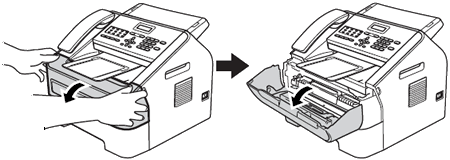
Falls Sie das Gerät gerade benutzt haben, können einige der Innenteile extrem heiss sein. Wenn Sie die vordere Abdeckung öffenen BERÜHREN Sie die in der Abbildung gezeigten Teile nicht, ansonsten könnten Sie sich ggf. verbrennen.
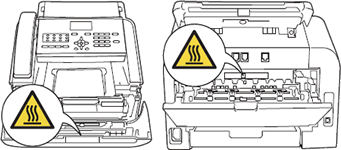
-
Entnehmen Sie langsam die Baugruppe aus Trommeleinheit und Tonerkassette. Das gestaute Papier kann zusammen mit der Baugruppe aus Trommeleinheit und Tonerkassette herausgezogen werden oder das Papier kann auf diese Art freigegeben werden, sodass Sie es aus dem Geräteinneren herausziehen können.
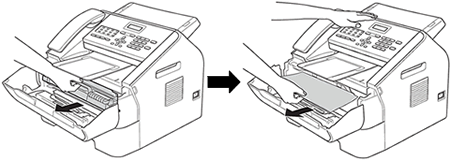
-
Wir empfehlen, die Baugruppe aus Trommeleinheit und Tonerkassette auf ein Stück Papier oder ein Tuch zu legen, um Verschmutzungen durch versehentlich verstreuten Toner zu vermeiden.
-
Berühren Sie die in der Abbildung gezeigten Elektroden NICHT, um Schäden am Gerät durch statische Elektrizität zu vermeiden.
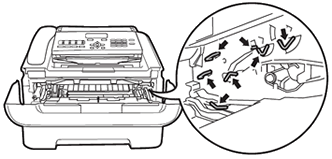
-
-
Öffnen Sie die rückwärtige Abdeckung.
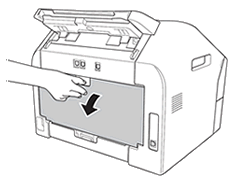
-
Ziehen Sie die Arretierungstasten rechts und links nach unten um die Fixier-Abdeckung zu öffnen (1).
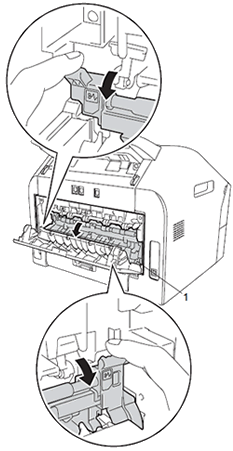
-
Ziehen Sie das gestaute Papier vorsichtig mit beiden Händen an der Rückseite des Geräts heraus.
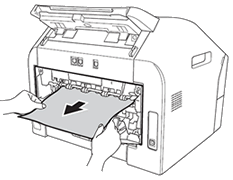
- Schliessen Sie die Fixierungsabdeckung.
-
Setzen Sie die Baugruppe aus Trommeleinheit und Tonerkassette wieder in das Gerät ein.
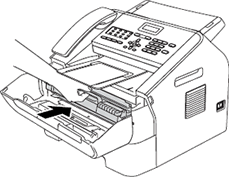
- Schliessen Sie die Vorlagenglas-Abdeckung. Falls das Gerät nicht automatisch mit dem Ausdruck beginnt, drücken Sie Start.
